tekla建模入门必看
tekla建模入门必看

Tekla Structures 建模入门必看管理提醒: 本帖被大沛执行取消精华操作(2011-01-22)一.大楼类钢结构schedule来控制整个项目的柱规格及断点。
2.各楼层3.整理出项目中用到的所有型钢的规格与材质。
市面上买不到的规格要及时通知业主替换规格。
4.整理出项目中用到的接合形式。
特别要注意那些同一种规格的梁在不同楼层接合不同的情况。
(碰到某些自以为高手的结构师时特别要注意)5.楼梯侧板位置及接合。
同时注意一下平台的净高是否有不满足规范要求的情况,及时提出问题以免后续修改图纸。
6.检讨整个工程用到的焊接形式。
焊接是钢结构工程质量控制最重要的地方,好的焊接形式是节省制造成本的好途径。
自己在这方面功力不足时应请教制造部门的前辈。
7.如有用到内爬式塔吊,应注意塔吊区的位置及塔吊补强方式。
塔吊区构件要先行安装,注意出图的先后顺序。
8.注意箱形柱的内隔板及上下封板的位置及厚度的取值要求。
以及内隔板直立式电渣焊的工艺要求。
9.梁穿孔位置,大小,及补强方式。
10.外围预制幕墙与钢梁的接合铁件。
11.地下钢柱与RC梁的接合的钢筋续接器的位置。
12.各楼层的植钉要求。
二.厂房类钢结构schedule。
2.各区檐口及屋脊标高。
3.整理出项目中用到的所有型钢的规格与材质。
市面上买不到的规格要及时通知业主替换规格。
4.整理出项目中用到的接合形式。
5.天车轨顶标高及轨道中心线位置,以此推算出天车梁及牛腿高程。
6.天车背梁或天车桁架与天车梁,走道板及主柱之间的位置关系。
7.牛腿与主柱有无特殊的焊接要求。
8.各处屋面大梁或桁架与天车梁的距离是否满足天车净高的要求。
9.抗风柱位置。
一般情况下其应与主柱外缘对齐。
10.第一根墙檩与最后一根墙檩的位置。
第一根墙檩应check其是否与基础螺栓冲突。
最后一根墙檩应陪合天沟高程。
第一根屋檩与最后一根屋檩也有类似考虑。
11.屋面及墙面斜撑的布置位置。
12.檩条拉杆及偶撑的设置。
tekla使用技巧
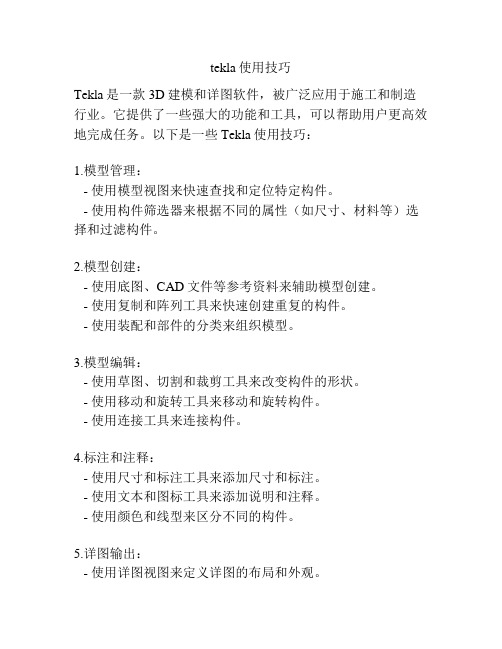
tekla使用技巧Tekla是一款3D建模和详图软件,被广泛应用于施工和制造行业。
它提供了一些强大的功能和工具,可以帮助用户更高效地完成任务。
以下是一些Tekla使用技巧:1.模型管理:- 使用模型视图来快速查找和定位特定构件。
- 使用构件筛选器来根据不同的属性(如尺寸、材料等)选择和过滤构件。
2.模型创建:- 使用底图、CAD文件等参考资料来辅助模型创建。
- 使用复制和阵列工具来快速创建重复的构件。
- 使用装配和部件的分类来组织模型。
3.模型编辑:- 使用草图、切割和裁剪工具来改变构件的形状。
- 使用移动和旋转工具来移动和旋转构件。
- 使用连接工具来连接构件。
4.标注和注释:- 使用尺寸和标注工具来添加尺寸和标注。
- 使用文本和图标工具来添加说明和注释。
- 使用颜色和线型来区分不同的构件。
5.详图输出:- 使用详图视图来定义详图的布局和外观。
- 使用自动图例来自动生成构件表和材料清单。
- 使用DXF和DWG文件格式来输出详图。
6.项目合作:- 使用模型链接来与其他项目成员共享和协作。
- 使用版本控制工具来跟踪和管理模型的更改。
- 使用共享云存储来存储和同步模型数据。
7.自动化和定制:- 使用宏和脚本来自动执行特定的任务。
- 使用自定义属性和模板来定制构件和视图。
- 使用API和外部程序来扩展Tekla的功能。
通过掌握这些Tekla使用技巧,用户可以更加高效地使用Tekla完成建模和详图任务,提高工作效率,减少错误,并更好地与项目团队合作。
(完整版)tekla建模出图常用方法
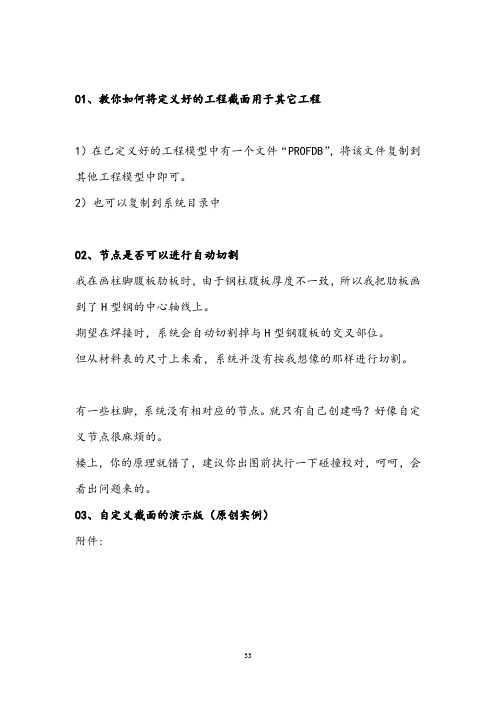
01、教你如何将定义好的工程截面用于其它工程1)在已定义好的工程模型中有一个文件“PROFDB”,将该文件复制到其他工程模型中即可。
2)也可以复制到系统目录中02、节点是否可以进行自动切割我在画柱脚腹板肋板时,由于钢柱腹板厚度不一致,所以我把肋板画到了H型钢的中心轴线上。
期望在焊接时,系统会自动切割掉与H型钢腹板的交叉部位。
但从材料表的尺寸上来看,系统并没有按我想像的那样进行切割。
有一些柱脚,系统没有相对应的节点。
就只有自己创建吗?好像自定义节点很麻烦的。
楼上,你的原理就错了,建议你出图前执行一下碰撞校对,呵呵,会看出问题来的。
03、自定义截面的演示版(原创实例)附件:1)此截面为C型钢与T型钢的组合形式,下面通过实例介绍此组合截面的做法2)文件--目录--截面型材--定义横截面, 然后依次点选各转角点附件:3)当点选截面封闭后,点击鼠标中键,屏幕右下脚显示要求选择截面的中心点,点选轴线的交点处为此截面的中心,自动弹出如图所示的对话框,输入自定义截面的名称 101 ,然后确定,保存改变到模型文件夹4)文件--目录--截面型材--修改,激活一个截面,修改截面名为20005)在截面类型中,选择用户定义的固定的,在下面的截面图表类型中,选中刚才6)创建梁,选择刚才的截面名 2000 ,创建自定义的型材7)成果展示,渲染图04、装配数目序列重叠, 请问该如何解决附件:出现的错误如图片,请指点把所有的物体选中,然后指定全部从1开始编号,可以解决你的问题05、手把手教新手自定义接点!手把手教新手自定义接点!(新手蹭威望)1、按住alt选中要定义接点的所有部件,包括切割线2、菜单-细部-自定义接点单元3、把名称取好,位置一般选终端面4、点下一步,选对象(已经选好),再下一步5、选住部件,选次部件,ok06、1)几个明明有碰撞的零件在运行“碰撞校核”命令时却被报告没有碰撞原因:这几个零件属于节点内的对象,而在选择时打开了“选择父对象”开关,导致零件没有实际被选中解决方法:选择时打开“选择节点中的目标”开关2)在图纸中无法选中圆孔的中心原因:用零件切割或多边形切割得到的圆孔实际上都是多边形孔模拟的,所以没有实际的圆心解决方法:用开螺栓孔的方法开圆孔3)视图在渲染模式下表现很难看,画面支离破碎原因: Xsteel是基于OpenGL的软件,一些对OpenGL标准支持有问题的显卡在绘图时会出错解决方法:编辑\TeklaStructures\10.0\bat\environment目录下的china_env.bat文件(我们假定用户使用的是中国环境),找到 rem set XS_USE_SOFTWARE_RENDERING=TRUE将前面的rem去掉,重新启动软件即可4)渲染视图的背景是黑色的,但我们希望将其改为白色解决方法:编辑\TeklaStructures\10.0\bat\environment目录下的china_env.bat文件,找到rem set XS_BACKGROUND_COLOR=0.0 0.0 0.0,改为set XS_BACKGROUND_COLOR=1.0 1.0 1.0 重新启动软件即可5)明明在模型中搭建了梁、柱或是定位点,但是却看不见a、可能原因:视图使用了显示过滤解决方法:双击相应视图,点击“过滤”按钮,将过滤选项关闭b、可能原因:搭建的对象位于当前视图景深以外解决方法:双击相应视图,调大其显示深度(我们强烈建议用户到相应标高或立面的视图上搭建对象,不要在其它视图面中进行)c、可能原因:搭建的对象位于工作区域以外解决方法:选中视图,右击鼠标,在菜单中选择“适合工作区域”07、1)我图纸中的焊接H型钢都是用"HI~~~~"表示的,我想用"BH~~~~"表示,有办法吗?2)做详图的朋友都知道,当两个构件相对于某个平面对称时叫做"正反件",出图时仅出一种构件,其对称件可只注明对称该构件即可.请问XSTEEL中是如何出正反件的?3)菜单"细部/增加零件"可以把工字型的三块板变成一个构件,请问这样做有什么意义?这样做在材料表里会怎样显示构件的型号?好象只是一块板吧!我想把三块板直接焊起来不就结了吗?4)我做门刚全是在AUTOCAD里画出一条一条直线再导到XSTEEL里.但是我发现转到XSTEEL里后线的位置会有一些变化,很小,大约0.05毫米不到,请问这是为什么?5)两个零件不该焊的被我焊起来了,怎么找到那个焊缝符号啊?难道一个一个的找?答: 1>只能用自定义截面或输入CHS的截面型材来解决.2>在部件标记属性处添加适合(NS/FS).3>添加零件是创建一个零件以附加到所选择的主构件上,是属于预制部件.4>这样的误差在钢结构中是没有问题的.5>在视图属性把焊接显示为精确,焊缝可以精确显示在三维图中,在三维图中就可以找到多增加的焊缝.你可在渲染图中选择焊缝不显示,然后你把多焊的构件删除,然后撤销,与此构件相关的焊缝就会显示出来,这样你有利于你找到多余的焊缝。
tekla教程

tekla教程Tekla教程: 创建模型和导入结构1. 创建新的Tekla模型首先,打开Tekla Structures软件。
在软件的起始页面上,选择"新建模型"选项。
接下来,选择一个合适的项目存储位置,并为模型命名。
点击"确定"按钮。
2. 设置工作环境在模型创建成功后,Tekla Structures会自动打开"任务管理器"窗口。
在此窗口中,可以管理和跟踪所有与模型相关的任务。
为了简化界面,可以关闭窗口顶部的"任务栏"。
3. 导入现有结构如果有现有的结构需要导入到模型中,可以使用Tekla Structures的导入功能。
首先,选择菜单栏上的"文件"选项,然后选择"导入"。
在弹出的对话框中,选择要导入的文件,并确认导入选项。
4. 创建结构元素在模型中创建结构元素十分简单。
选择工具栏上的相应工具,如"柱子"、"梁"或"板"。
然后,在模型中点击鼠标左键来放置该元素。
可根据需要,通过拖动鼠标来定义元素的尺寸和位置。
5. 编辑结构元素一旦创建了结构元素,可以随时对其进行编辑。
选择要编辑的元素,然后点击右键,在弹出的菜单中选择"属性"。
在属性窗口中,可以修改元素的尺寸、材料和其他属性。
6. 添加连接和固定支撑在模型中,可以添加连接和固定支撑来增强结构的稳定性。
选择工具栏上的"连接"或"固定支撑"工具,然后在模型中点击鼠标左键来放置这些元素。
7. 创建装配和构件清单在Tekla Structures中,可以轻松创建装配和构件清单。
选择菜单栏上的"输出"选项,然后选择"装配"或"构件清单"。
在弹出的对话框中,选择要包含在清单中的元素,并设置输出选项。
《Tekla-XSTEEL软件的入门操作及技巧》
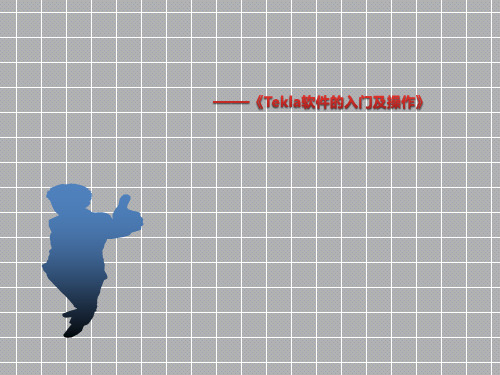
钢框架一般建模顺序: 钢柱——钢主梁——梁柱节点——柱间支撑——支撑节点——钢次梁
——主次梁节点——屋面檩条。
1.3 劲型及异形结构
学校屋顶工程 采用四坡五脊结构形式
建模难点:斜向脊梁的节点 连接板有双向角度,调图等
北京宣武医院研究所工程 采用劲型结构形式
建模难点:需要多人配合完成耗时较长, 异形梁、异形牛腿、异形节点 钢筋的穿插及处理,无可用节点。
2.2、软件适用范围
钢结构工业 建筑
钢结构大型 桥梁
钢结构多高 层民用建筑
TEKLA软件可深 化结构范围
等钢结构工 程
钢结构公共 建筑
钢结构环保 声屏障建筑
三、Tekla软件的基本操作流程 3.1、流程介绍
建模前的准 备工作
软件建模
调图和出所 需报表
建模前的准备工作:熟悉你所要建模的工程蓝图,重点看图纸中的轴线、 标高、钢构件的截面积截面形式、所用钢材的材质、连接节点及结构布置;
门式刚架一般建模顺序: 钢柱——钢梁——柱间支撑——吊车梁——系杆及屋面支撑
——钢雨棚——墙面檩条——墙面隅撑——屋面天窗——屋面檩条 ——屋面隅撑——屋面及墙面拉条套管——钢爬梯等
1.2 框架类
上下柱对接
梁柱节点
支撑节点
主次梁节点
钢框架类常见组成部分: 钢柱、钢主梁、钢次梁、柱间支撑(可选)、屋面支撑(可选) 、
软件建模:新建模型——创建轴线——创建轴线视图——创建构件截面—— 创建钢构件——创建节点——构件组装——构件编号 ——创建详图——创建 报表
第一步:打开软件新建模型(环境选择中国,配置用完全或者钢结构深化)
第二步:创建轴线
双击已有轴线出来对话框 按照已知数据修改X、Y、Z轴的数据
Tekla 基础培训官方教程
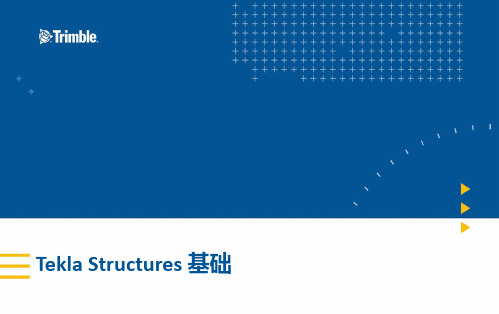
Tekla Structures 基础目录▪软件安装和启动及版本环境语言介绍▪创建一个新模型和打开现有模型▪创建轴线▪创建视图▪创建混凝土对象▪辅助点▪编辑▪对象选择和过滤▪复制和移动▪视图显示和过滤我们可以使用Tekla Warehouse 下载并安装相关内容到空工程。
例如,可以跨所有环境和制造商特定集合通过Tekla Warehouse 下载截面、材料等级、螺栓、钢筋、组件、应用和模板,然后根据自己的需求进行组合。
当然我们可以直接下载我们所需要国家的环境Blank project 空工程空工程是一种仅包括通用内容的Tekla Structures 环境,例如参数化截面和未定义的材料。
它可用于收集特定于地区、公司或工程的设置、工具和信息。
空工程始终随Tekla Structures 一同安装。
软件安装启动及环境语言介绍——创建新模型▪模型名称中不能包含以下特殊字符▪/\. ; : |▪可选中某个模型模板创建,包含自定义截面库,材质库,螺栓库等▪单用户与多用户• 单用户:模型一次只能由一人使用。
• 多用户:模型存储在服务器中,可由多人同时使用。
在服务器框中输入服务器的名称。
多用户需填写多用户服务器IP地址或计算机名软件安装启动及环境语言介绍——打开模型打开模型一次只能有一个模型处于打开状态,如果您已经打开一个模型并要打开另外一个模型,Tekla Structures 会提示您保存第一个模型。
▪• 要按名称、日期或类型对模型进行排序,请单击列标题。
▪• 如果这些模型按它们名称的字母顺序排列,则您可以使用键盘选择模型。
例如,当您键入N 时,Tekla Structures 就会选择以N 开头的第一个模型。
▪ 3. 单击打开。
创建一个新模型和打开现有模型1、默认的模型视图和空网格2、全局坐标系统及并全局坐标原点(x=0,y=0, z=0)3、工作区4、局部坐标系统5、文件菜单6、功能区7、快速访问工具栏8、快速启动搜索9、侧窗格10、选择开关11、捕捉开关12、状态栏创建轴网与轴线线▪TS中轴线为矩形,用点画线显示在平面上▪一个模型可以有一条或多条轴线▪可以创建单条轴线并将其附加到现有轴线上▪在应用&组件中搜“半径轴网”可以创建弧形轴网公共按钮Tekla Structures对话框中包含所有对话框中功能相同的按钮–应用:保留对话框中的属性但不关闭对话框。
tekla小知识
tekla小知识Tekla Structures是一款用于建筑信息模型(BIM)的建模软件,它提供了各种工具和功能,可帮助工程师、设计师和建筑师在建筑项目的不同阶段进行详细设计和分析。
在本文中,我们将介绍一些关于Tekla Structures的小知识,以帮助读者更好地了解和使用该软件。
一、Tekla Structures的基本概念和界面1. 结构构件:在Tekla Structures中,构件是建筑模型的基本单元,可以是柱、梁、楼板等。
每个构件都具有自己的属性和参数,例如尺寸、材质等。
2. 模型视图:Tekla Structures支持多种不同类型的模型视图,如平面视图、立面视图、剖面视图等。
用户可以根据需要选择合适的视图来查看和编辑模型。
3. 层次结构:Tekla Structures使用层次结构来组织模型中的构件。
用户可以根据需要创建层次关系,例如将构件组合在一个集合中,以便更好地组织和管理模型。
4. 界面布局:Tekla Structures的界面布局可以根据用户的需求进行自定义。
用户可以选择不同的工具栏、视图和面板来创建自己喜欢的工作环境。
二、Tekla Structures的建模和编辑功能1. 创建构件:Tekla Structures提供了多种创建构件的方式,包括手动绘制、导入CAD文件、使用建筑部件等。
用户可以选择最适合自己的方法来创建模型。
2. 编辑构件:在Tekla Structures中,用户可以对构件进行各种编辑操作,如移动、旋转、缩放等。
此外,还可以通过参数化建模来自动化构件的生成和修改。
3. 添加连接和附属件:Tekla Structures允许用户添加各种连接和附属件,如螺栓、焊缝、支撑等。
这些连接和附属件可以增强模型的准确性和可视化效果。
4. 分析和优化:Tekla Structures集成了强大的分析和优化工具,可以帮助用户对模型进行结构分析和性能优化。
通过这些工具,用户可以更好地了解模型的行为和性能。
tekla的使用流程
Tekla的使用流程1. Tekla简介Tekla是一种三维建模软件,用于建筑和工程设计领域。
它提供了一整套功能强大的工具,可以帮助用户完成从设计到施工的全过程。
本文将介绍Tekla的使用流程,帮助用户了解如何使用这个强大的软件。
2. Tekla的安装与配置在开始使用Tekla之前,首先需要进行软件的安装和基本配置。
下面是Tekla的安装与配置步骤:•下载Tekla软件安装包•运行安装程序,并按照提示进行安装•配置Tekla的基本设置,包括单位、语言等•完成安装和配置后,打开Tekla软件,进入主界面3. Tekla的模型创建在Tekla中,用户可以创建三维模型,以便进行建筑和工程项目的设计和分析。
下面是Tekla的模型创建步骤:•在主界面上,选择“模型”选项卡•选择“新建模型”命令,创建一个新的模型文件•在模型文件中,可以添加建筑元素,如柱子、梁、楼板等。
可以选择预设的元素,也可以使用自定义元素•进行建筑元素的定位和调整,以适应具体的设计要求•添加附属信息和属性,如材料、尺寸等•保存模型文件,并进行必要的备份和版本管理4. Tekla的模型编辑与修改一旦创建了模型,用户可以对其进行编辑和修改,以便满足具体的设计和构建要求。
下面是Tekla的模型编辑与修改方法:•选择“编辑”选项卡,进入模型编辑模式•使用编辑工具,如移动、旋转、缩放等,对模型元素进行修改•添加或删除模型元素,以满足设计要求•修改模型元素的属性,如材料、尺寸等•保存修改后的模型,并进行必要的备份和版本管理5. Tekla的模型分析与优化除了模型的创建和编辑,Tekla还可以进行模型的分析和优化,以确保设计的可靠和高效。
下面是Tekla的模型分析与优化步骤:•选择“分析”选项卡•使用分析工具,如强度分析、位移分析等,对模型进行分析•根据分析结果,进行模型的优化和改进。
可以增加材料、增加支撑等•保存分析和优化后的模型,并进行必要的备份和版本管理6. Tekla的输出与分享完成了模型的创建、编辑和分析后,用户可以将模型输出为多种格式,并与其他人员进行分享和沟通。
tekla使用技巧
tekla使用技巧一、Tekla是什么?Tekla Structures是一款建筑信息建模(BIM)软件,由芬兰的Tekla Corporation开发。
它可以在建筑设计、制造和施工等各个阶段应用,包括结构分析、设计和详细制图。
二、基本操作技巧1. 快捷键熟练掌握Tekla的快捷键可以大大提高工作效率。
例如,Ctrl + S用于保存模型,Ctrl + Z用于撤销上一步操作,Ctrl + C用于复制选定对象等。
2. 鼠标操作鼠标的使用也是非常重要的。
左键拖动可选择对象,在选中状态下左键单击可编辑对象属性,在未选中状态下右键单击可进行快捷操作等。
3. 视图控制在模型中使用鼠标滚轮可以进行缩放操作,按住鼠标滚轮并移动可以进行平移操作。
同时还可以使用快捷键Ctrl + 1~9来切换不同视图。
4. 属性编辑器属性编辑器是Tekla中非常重要的一个工具。
通过它可以对选定对象进行属性设置和修改,例如材料、尺寸、颜色等。
同时还可以通过属性过滤器来筛选出符合条件的对象。
三、高级技巧1. 自定义组件库Tekla自带了大量的组件库,但是在实际工作中,我们可能需要自己创建一些特定的组件。
此时可以通过自定义组件库来实现。
首先需要创建一个新的组件库,然后将需要的对象复制到该库中即可。
2. 宏录制宏录制是一种非常方便的工具,可以将一系列操作记录下来并保存为宏文件。
在以后需要进行相同操作时,只需打开该宏文件即可自动执行这些操作。
3. 常用命令Tekla中有很多常用命令可以帮助我们快速完成工作,例如:(1)Create beam:创建梁;(2)Create column:创建柱子;(3)Create plate:创建板材。
熟练掌握这些命令可以大大提高工作效率。
4. 高级选项除了基本操作外,Tekla还有一些高级选项可以帮助我们更好地完成工作。
例如:(1)Modeling aid:建模辅助功能,包括网格线、坐标系、对齐等功能;(2)Clash check:冲突检测,用于检查模型中是否存在冲突;(3)Assembly drawing:装配图纸生成器,用于生成装配图纸等。
第一章 Tekla基础课程 第一节
1.将鼠标指针移动到迷你工具栏上以显示该工具栏。 2.单击 打开 自定义迷你工具栏对话框。 3.选择要显示或隐藏的元素。
GoDreams钢结构网络教育 YY教育频道:100879
欢迎加入 Tekla基础教学班!
• 快捷键设置 • 自定义界面设置 • 软件基本操作细节
GoDreams钢结构网络教育 YY教育频道:100879
GoDreams钢结构网络教育 YY教育频道:100879
欢迎加入 Tekla基础教学班!
• 高级选项设置(举例2)
• • • • • • • XS_GRID_COLOR_FOR_WORK_PLANE 轴线颜色:用于更改模型中工作平面轴线的颜色(RGB 值定义轴线的颜色)。 设置的值(默认值):0.7 0.0 0.3 XS_DRAW_ROOT_OPENING_EVEN_WHEN_ZERO 焊缝:将此高级选项设置为 TRUE 可显示零根部开孔。默认值为 TRUE。如果 将此高级选项设置为 FALSE,则不显示零根部开孔。 XS_ENABLE_WIRE_FRAME 模型视图:模型视图默认为进行渲染。将此高级选项设置为 TRUE 可将视图类 型更改为线框。默认值为 FALSE(仅限19.0以下版本)。
欢迎加入 Tekla基础教学班!
• 高级选项设置(举例1)
• • • • • • • • • • XS_SINGLE_PART_DRAWING_VIEW_TITLE 图纸属性:用于定义多件图中零件图视图的标题(多零件图中应用); 设置的值:%PROFILE%,共%MODEL_NUMBER%件, 编号%PART_POS% 显示效果:例子,PL10*100,共1件,A-1 XS_ARC_WIDTH_OF_CLOUD 图纸属性:用于控制纸张上云形弧的宽度(默认 10 毫米)。 XS_UNIQUE_NUMBERS 编号:将此高级选项设置为 TRUE 可使 Tekla 在编号时为所有零件创建唯一 的位置编号,即使这些零件都相同也如此。 XS_BLACK_DRAWING_BACKGROUND 图纸属性:设置为 TRUE 可使图纸具有黑色背景和彩色线条。
- 1、下载文档前请自行甄别文档内容的完整性,平台不提供额外的编辑、内容补充、找答案等附加服务。
- 2、"仅部分预览"的文档,不可在线预览部分如存在完整性等问题,可反馈申请退款(可完整预览的文档不适用该条件!)。
- 3、如文档侵犯您的权益,请联系客服反馈,我们会尽快为您处理(人工客服工作时间:9:00-18:30)。
Tekla Structures 建模入门必看管理提醒: 本帖被大沛执行取消精华操作(2011-01-22)一.大楼类钢结构schedule 来控制整个项目的柱规格及断点。
2.各楼层3.整理出项目中用到的所有型钢的规格与材质。
市面上买不到的规格要及时通知业主替换规格。
4.整理出项目中用到的接合形式。
特别要注意那些同一种规格的梁在不同楼层接合不同的情况。
(碰到某些自以为高手的结构师时特别要注意)5.楼梯侧板位置及接合。
同时注意一下平台的净高是否有不满足规范要求的情况,及时提出问题以免后续修改图纸。
6.检讨整个工程用到的焊接形式。
焊接是钢结构工程质量控制最重要的地方,好的焊接形式是节省制造成本的好途径。
自己在这方面功力不足时应请教制造部门的前辈。
7.如有用到内爬式塔吊,应注意塔吊区的位置及塔吊补强方式。
塔吊区构件要先行安装,注意出图的先后顺序。
8.注意箱形柱的内隔板及上下封板的位置及厚度的取值要求。
以及内隔板直立式电渣焊的工艺要求。
9.梁穿孔位置,大小,及补强方式。
10.外围预制幕墙与钢梁的接合铁件11.地下钢柱与RC 梁的接合的钢筋续接器的位置。
12.各楼层的植钉要求。
二.厂房类钢结构schedule 。
2.各区檐口及屋脊标高。
3.整理出项目中用到的所有型钢的规格与材质。
市面上买不到的规格要及时通知业主替换规格。
4.整理出项目中用到的接合形式。
5.天车轨顶标高及轨道中心线位置,以此推算出天车梁及牛腿高程。
6.天车背梁或天车桁架与天车梁,走道板及主柱之间的位置关系。
7.牛腿与主柱有无特殊的焊接要求。
8.各处屋面大梁或桁架与天车梁的距离是否满足天车净高的要求。
9.抗风柱位置。
一般情况下其应与主柱外缘对齐。
10.第一根墙檩与最后一根墙檩的位置。
第一根墙檩应check 其是否与基础螺栓冲突。
最后一根墙檩应陪合天沟高程。
第一根屋檩与最后一根屋檩也有类似考虑。
11.屋面及墙面斜撑的布置位置。
12.檩条拉杆及偶撑的设置。
13.彩板开孔的收边。
一般说来,彩板边都要布置角钢或檩条,不大可能让彩板悬挑。
14.门窗位置及收边。
15.主体结构是否要预留接合给各类工业设备16.爬梯的设置。
轻钢厂房一般不会太复杂。
而重型工业设备类厂房则相对复杂很多,庞大的体量及复杂的结构有时让人望而生畏。
三.桥梁类钢结构本人对桥梁的制造及安装也不在行,但就详图来说一般要考虑以下几个方面的内容1.整理平曲线和竖曲线各控制点的数据。
在进行后续工作前要验算一下各控制点的数据。
虽然一般设计图上的控制点数据不会错,但此数据关系重大,验算一下为妙,以免以后的工作白做。
2.无应力线型计算。
构造函数让它可以算出任里程位置的"N ,E"坐标,高程,方位角,纵坡,超高,预拱值。
3.运用数值方法计算箱梁或板梁的3D 形状并展成2D 图形。
复杂的曲线位置梁的真正3D 理论形状是没有办法展开成2D 图形的。
所以要用数值方法逼近。
当然逼近时要把误差控制到可制造范围内。
以上是线形比较复杂的情况下要做的工作。
4.基础螺栓架的灌浆孔及透气孔的设置。
5.各墩柱里程,"N ,E" 坐标,及底板高程。
6.墩柱内肋条的设置,内隔板与肋条有无焊接。
7.墩柱的续接或与帽梁的接合形式。
8.帽梁。
钢结构桥梁中最复杂的一个构件。
同样在线形比较复杂的情况下它的顶面理论形状根本没有半法制造出来。
只可将其用一个平面代替。
而这时其与箱梁或板梁的接合处就有较大的误差。
而箱梁或板梁的端部只好配合这个误差来调整形状。
帽梁的内部也相当的复杂,内隔板,肋条,竖向加劲板,人孔加劲板等等要弄清它们之间的位置关系,贯穿或不贯穿,焊接或不焊接.9.板梁。
由上面算出的2D 图形图形再做局部编辑。
加上端部接合,纵向加劲板,横向支撑(横构架)结合,水平斜撑接合,剪力钉等。
10.箱梁。
同上条。
另要考虑肋条接合,内隔板,人孔等。
11.横构架。
要根据各路段不同的超高来放样,并考虑其其是否与管线支架有接合。
12.水平斜撑。
要用线型计算程序跑出各斜撑端点的3D 坐标,再结合其端部接合板的放样数据来确定它的长度。
13.横梁,纵梁。
大跨度箱梁之间的次结构。
14.其它杂项。
管线支架,维修爬梯等。
桥梁钢结构是最难的一个类型。
数值方法中的误差分析要惯穿计算过程的始终。
详图员的3D 观念要很强。
一、作业流程1、设置轴线;2、设置或建立工作视图;3、3a 产生初步布置图;建立主构件、次构件;4、建立节点或细部;5、执行编号;6、修改布置图,产生构件图及零件图;7、产生报表;8、输出CAD 图档或DXF 檔。
二、注意事项1、设置轴线:a、依据设计图详细正确判读每一相邻轴线距离并遵照XSTEEL 软件轴线设置,键入正确数据建立之。
b、检查动作:输出一初步之轴线平面布置图并标注轴线距离或高程,打印图面并检查数据及轴线名是否正确。
c、事前准备:详细阅读设计图,对于较不明确处要仔细推敲演算。
2、设置或建立工作视图:a、选用适当之视图属性设置,运用XSTEEL 格子线视图功能产生所有相关之主要工作视图,或自行设置条件,产生无法自动生成之工作视图。
b、检查动作:①检查视图属性设置是否合适。
(含过滤条件是否设置合理)②查看工作视图命名是否正确。
③查看视深是否正确。
④查看平面与立体设置是否恰当等。
c、事前准备:①详细阅读设计图各平立面之最大纵深以利选用适合之视深数据。
②判断平立面欲表达之构件内容以利布置图之调用。
3、建立主构件:a、详细阅读设计图所有构件规格、材质、位置、高程、工作点表面处理等重要信息,按规格大小、类别等因素排序,再设定素材代号以利模型之输入;输入时一般要须遵守构件与零件编号原则且接由左而右、由下而上之方向要求绘制。
b、检查动作:有混凝土楼板梁工作点须依,工作点如在,则工作视图上点勿关闭可随时检查该梁是否位于工作面上,其深度方向距离查阅深度方向设置即可得知。
对于同一平面参数相同时更易于控制与修改,如该平面上有特殊不之深度时操作者须特别于相阅数据予以注明并熟记以利后续修改时更能熟记差异性,避免过多的返工。
构件输入完毕后产生布置图检查,并配合各式报表抓取数据排序快速校核。
c、事前准备:详细判读设计图中各相关数据差异性,并针对差异性思考合适对策,利于日后变更修改等操作。
3a 产生初步布置图:a、依据项目特性设置相应条件之图纸属性及图纸视图属性,产生布置图;布置图产生须考虑视深之控制、图面比例、图面布局、字体大小、线条颜* 签、注解、规格表、图标签、方位符号等细节之设置是否搭配合理适当。
b、检查动作:须确实与设计图相应数据仔细核对,并依据正确校核方法将正确、不正确及须修正数据标示于图面中,如有不明确之部位须要求再产生更多的剖视图,利于视图。
c、事前准备:详阅设计图并以各别颜色予以区分,方便日后视图,对于较细微处应自行将其放大打印作为自己的工作数据保证工作能较有效率的完成。
4、建立节点或细部:a、使用XSTEEL 各节点程序将已归类之节点数据设置成节点应用参数并储存,方便点选应用;如不能一次性由程序直接完成之节点或细部,则选用较接近之节点式样处理再进一步修改或设定成自定义节点再行点选应用。
操作时须保证相同的接头能运用同一节点参数,提高正确性,并利于变更修改。
b、检查动作:①产生节点布置图校对主结构之节点编号是否设置正确;另须保证相应之节点编号之设定与设计图一致,所有同编号之节点参数全部一致。
②执行碰撞校核。
③零件图面检查。
④报表检查。
c、事前准备:①对于各式节点设定代码并结合素材编号设定节点号。
②节点号之参数须建档并校核保证内容百分百正确才可使用。
③另对于节点交互影响者,须更加分析其变化将产生的各种变化采取相应的解决方案确保节点调整之可行性。
5、执行编号:a、编号方式于建模准备前已先定案,但在编号之前仍可调整,但所有作法须配套否则图纸会体系混乱,须慎重执行。
①以XSTEEL内定编号方式执行编号,多物可同一号,一物数量可不只一件,但编号位置较无次序性,其控制流程较为单纯。
②以名称字段设定为构件编号者,编号执行时名称参数不作判断与编号比对,可一物一号,相应使用之图纸模板;报表模板须配合使用,其余条件与ASSEMBLY POISION 字段设定为构件编号方法相同。
③对于设置并修改时之编号较为复杂,须整体考虑。
有时编号须先部份取消编号重编,构件图会随此作法相应变更,故不可草率处理。
b、检查动作:随时有备份观念及良好档案管理之能力,对于前后版本变化要全面掌握;变化后亦要对变化之部份加以整理,作成数据或提供给业主控管相对应之工作。
c、事前准备:①严谨了解编号体系及其相应作法。
②对于设计变更须有正确了解后方可修正。
③对于修改后之结果要具备预判之能力,如结果差距甚大须检讨是否方法错误,宁可重改也不应冒然进行下一步骤。
6、修改布置图,产生构件图及零件图:a、使用XSTEEL 软件,2D 处理之图面须充分运用其属性设置功能,将需要使用之属性规划保存或有效运用克隆功能产生构件图。
处理调整编号尺寸、线型、颜色、记号等须有整体性;对于个别内容须在满足基本条件下尽快设定完成,切忌于单一向上打转,造成时程延误。
b、检查动作:①个人部份仍须按校核要求落实自校的动作,自校须掌握要领及进度;对于复杂构件须百分百校核。
②CHECK 组人员作二次校核,期能检查出图者不易发现之问题。
③主管重点局部检查及个别抽检,零件图须全面检查可保证显而易见之问题不会发生,确保项目达到百分百质量c、事前准备:①运用报表统计相似构件或掌握各项信息严谨理解工作内容。
②作好各项图纸设定,事前工作会议对于作业事项统一要求。
③作成首份样本图面供他人参考。
7、产生报表:a、①报表之产生须运用正确之模板及精确之过滤选择,各式报表相互有关联性者须校核,可进一步确保提出数据之正确性。
②依据业主要求产生相应报表文件,并妥善保管。
b、检查动作:①模型选择之内容数量须清楚了解莫过于自信依赖软件而忽略该注意的事项,如构件总数、总重量、分段、分区与总合抓取之数须一致。
②不同之过滤方式得出之结果相互比较保证万无一失。
c、事前准备:①将先前步骤所得数据准备好与之比对。
②对已知之条件重复校核。
③充分了解各式报表之产生方法及其注意事项。
8、输出DWG 、DXF及PRN 檔:a、设定或运用适合的驱动程序产生相应数据。
b、检查动作:各式图样至少抽样检查一次。
c、事前准备:对于相应转换方法能事先演练至熟练程度,对于不同程序转换充分了解作业流程及操作动作,以期能迅速成功转换或修正。
钢结构建筑是用机械加工的方式,生产一个建筑商品。
生产已经基本没有土建过程,建造只是加工制造与安装的过程。
设计应该满足和提供加工制造与安装(施工)过程的全部技术文件,既然是建筑商品,还应配有养护、使用、安全的说明书(本论坛我提供过说明书帖子)。
